AndroidとiPhoneは同じくスマートフォンであっても、OSが違っていて、勝手が違います。AndroidとiPhoneは使うアプリも違いますし、操作方法やパソコンとの接続も大違い。特にデータの移行に関しては、iPhoneへデータを移行する時、AndroidのようにSDカードに入れたりできませんし、iPhoneからAndroidへデータを移行するのも、iPhoneのようにiTunesでバックアップして復元することはできません。そのために、AndroidからiPhoneへデータを移行する時は、自分がなんのデータを移行したいのかを見極める必要があります。
Androidから電話帳・アドレス帳を移行する時、一番使われているのはアプリのサーバーにアップロードし、再度ダウンロードする方法です。しかし、途中で問題が発生する時もありますので、今回は違う方法を紹介します。「FonePaw スマホ データ移行」を使えば、Androidの電話帳をUSBケーブルでPC経由でiPhoneへ移行できます。
アドレス帳をAndroidからiPhoneへ移行する
ステップ1、接続
予めパソコンにインストールした「FonePaw スマホ データ移行」を立ち上げます。そうすると下記のような画面が表示されます。AndroidとiPhoneをUSBと接続してください。

ステップ2、電話帳を選択
Androidのスマートフォンを「コピー元の端末」として表示させ、iPhoneを「コピー先の端末」として表示させます。切り替えボタンで簡単に調整できます。最後は、「連絡先」カテゴリにチェックを入れます。
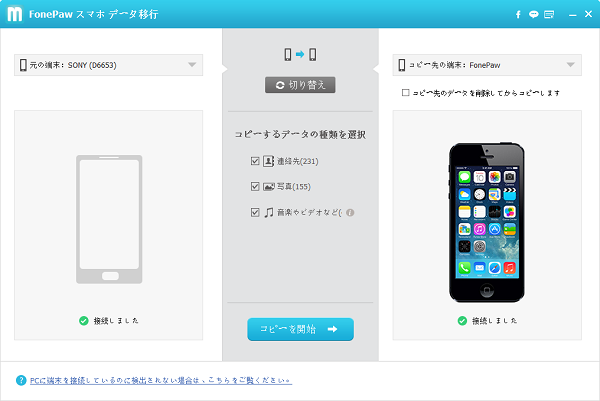
ステップ3、移行開始
「コピーを開始」をクリックすれば、チェックを入れたカテゴリのデータはAndroidからiPhoneへ移行されます。
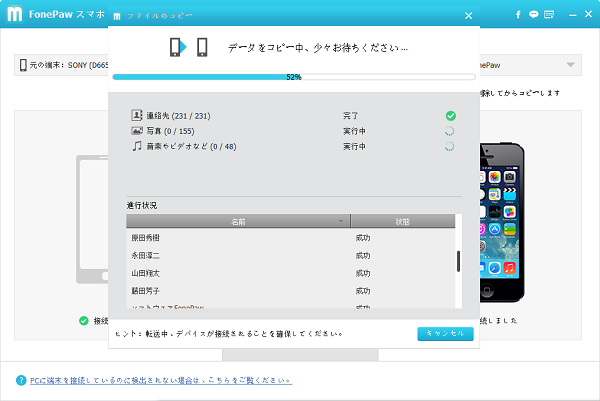
これでAndroidのアドレス帳はiPhoneに移行されました!簡単な手順で一気にできます。
他のデータについて
他のカテゴリのデータにチェックを入れれば、電話帳と一緒に移行することは可能です。たとえばAndroidから画像をiPhoneへ移行する場合、「写真」にチェックを入れれば移行されます。とても簡単なので、ぜひ活用してみましょう。
 オンラインPDF圧縮
オンラインPDF圧縮 オンラインPDF圧縮
オンラインPDF圧縮


